In de Linux wereld, X11 (XFree86 of Xorg) biedt de tools die nodig zijn om grafische applicaties te gebruiken. Zonder hen zou Linux nog steeds alleen in de command line. Hier wordt uitgelegd hoe u deze kunt configureren op uw computer.
Stappen
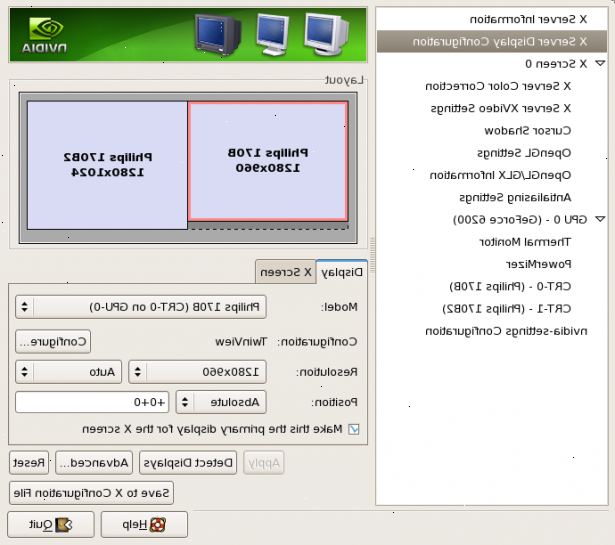
- 1U moet hebben x11 geïnstalleerd. Dit werd waarschijnlijk al gedaan door de installateur van uw distributie. Als je het niet hebt geïnstalleerd, kunt u het bouwen van bron met informatie op deze website ( http://www.linuxfromscratch.org/blfs/view/cvs/x/xorg7.html ).
- 2Druk op de toetsen ctrl-alt-f1 en log in als root als de virtuele terminal is geopend.
- 3Voer het commando "xorg-configure"
- 4Een nieuw bestand is aangemaakt in / etc/X11 / genaamd xorg. Conf. Deze file heeft de configuratie-instellingen in het. Het automatisch uitgevoerd en bevredigende zijn. Om dit te testen, gebruikt "startx".
- 5Als de xserver niet beginnen, of je niet van de configuratie, lees dan verder.
- 6Open het bestand "/ etc/x11/xorg. Conf"
- 7Er zijn vele onderdelen, elke controle een ander aspect van de xserver. Als de XServer niet start, de sectie "Apparaat". Hier is een voorbeeld van deze, maar dit zal variëren van systeem tot systeem.
- 8* Section "Device"
- Identifier "Device [0]"
- Driver "nvidia"
- VendorName "NVidia"
- BoardName "GeForce 6150 LE"
- EndSection
- 9Naar de sectie "apparaat" configureert, kunt u gebruik maken van deze opties:
- Identifier - ID van het apparaat voor de server.
- Driver - Wat device driver om te gebruiken voor het apparaat, sommige voorkomende zijn vesa (basic, geen 3D-ondersteuning), nv (voor NVidia kaarten, geen 3D-ondersteuning), en NVidia (voor NVidia-kaarten, 3D-ondersteuning, moet worden gedownload en meestal geïnstalleerd).
- VendorName - Niet erg belangrijk, vertelt wie maakte de chauffeur.
- BoardName - Vertelt welk apparaat uw grafische kaart is.
- 10Ook kunt u de invoerapparaten zoals muis en toetsenbord te configureren.
- 11Om de muis te configureren, gaat u naar de sectie "InputDevice" met de "identifier" muis [1] "" entry.
- Sectie "InputDevice"
- Identifier "Mouse [1]"
- Driver "mouse"
- Option "Buttons" "5"
- Option "Device" "/ dev / input / mice"
- Optie "Naam" "IMPS / 2 Generic Wheel Mouse"
- Optie "Protocol" "explorerps / 2"
- Optie "Vendor" "Sysp"
- Optie "ZAxisMapping" "4 5"
- EndSection
- Bovenstaande regelt het de muis. Dit gedeelte is waarschijnlijk correct kunnen automatisch gegenereerd.
- De "Driver" entry bepaalt wat driver te gebruiken. Tenzij u anders weet, stok met "muis".
- Diverse "Option" ingangen worden verstrekt aan de protocollen en andere geavanceerde dingen over de muis te bewerken. Je moet waarschijnlijk verlaat deze alleen.
- 12Daarnaast kunt u ook het toetsenbord te configureren.
- 13* Sectie "InputDevice"
- Identifier "Keyboard [0]"
- Driver "kbd"
- Optie "Protocol" "Standard"
- Optie "XkbLayout" "ons"
- Optie "XkbModel" "microsoftpro"
- Optie "XkbRules" "xfree86"
- EndSection
- Er zijn vele mogelijkheden hier, maar je waarschijnlijk alleen de zorg over "XkbLayout" en de driver.
- "Option" XkbLayouy "" regelt de layout van je toetsenbord. U kunt een code opgeven om de computer te vertellen welke toets die u betekent wat.
- De bestuurder moet waarschijnlijk alleen worden gelaten als kbd bestuurder is in staat om vrijwel alle toetsenborden werken, net als de muis driver kan bijna elke muis draaien.
- 14U kunt ook de monitor configureren. Wees voorzichtig als onjuist hier op de monitor perminately kunnen beschadigen. Ik adviseer deze sectie niet bewerken
- 15* Section "Monitor"
- Identifier "Monitor [0]"
- VendorName "VSC"
- ModelName "VIEWSONIC A70"
- UseModes "Modi [0]"
- DisplaySize 310 232
- HorizSync 30,0-70,0
- VertRefresh 43,0-180,0
- Optie "CalcAlgorithm" "XServerPool"
- Option "DPMS"
- EndSection
- Het grootste deel van de configuratie, zoals MonitorName is zonder verdere uitleg. U kunt ook de DisplaySize, HorizSync en VertRefresh instellingen te bewerken, maar dit zijn degenen die uw systeem kan beschadigen zodat ze met rust laten.
- 16Verschillende modules kunnen in de xserver bij het opstarten worden geladen om dingen zoals lettertypen en 3D-graphics te vergemakkelijken. Zij zullen worden gespecificeerd in de "Module" entry.
- Section "Module"
- Load "dbe"
- Load "type1"
- Load "freetype"
- Load "extmod"
- Load "glx"
- EndSection
- De glx module regelt 3D graphics.
- Het freetype module is van vitaal belang voor lettertypen.
- 17font is zeer belangrijk voor een tekenprogramma. Misschien wilt u het lettertype paden bewerken, deze vertellen de XServer waar te kijken voor lettertypen.
- Sectie "Bestanden"
- Invoerapparaten "/ dev / gpmdata"
- Invoerapparaten "/ dev / input / mice"
- FontPath "/ usr / share / fonts / misc: ongeschaalde"
- FontPath "/ usr / share / fonts / local"
- FontPath "/ usr/share/fonts/75dpi: ongeschaalde"
- FontPath "/ usr/share/fonts/100dpi: ongeschaalde"
- FontPath "/ usr/share/fonts/Type1"
- FontPath "/ usr / share / fonts / URW"
- FontPath "/ usr / share / fonts / Speedo"
- FontPath "/ usr / share / fonts / PEX"
- FontPath "/ usr / share / fonts / cyrillisch"
- FontPath "/ usr/share/fonts/latin2/misc: ongeschaalde"
- FontPath "/ usr/share/fonts/latin2/75dpi: ongeschaalde"
- FontPath "/ usr/share/fonts/latin2/100dpi: ongeschaalde"
- FontPath "/ usr/share/fonts/latin2/Type1"
- FontPath "/ usr/share/fonts/latin7/75dpi: ongeschaalde"
- FontPath "/ usr / share / fonts / baekmuk: ongeschaalde"
- FontPath "/ usr / share / fonts / Japans: ongeschaalde"
- FontPath "/ usr / share / fonts / kWinTV"
- FontPath "/ usr / share / fonts / TrueType"
- FontPath "/ usr / share / fonts / uni: ongeschaalde"
- FontPath "/ usr / share / fonts / CID"
- FontPath "/ usr / share / fonts / ucs / misc: ongeschaalde"
- FontPath "/ usr/share/fonts/ucs/75dpi: ongeschaalde"
- FontPath "/ usr/share/fonts/ucs/100dpi: ongeschaalde"
- FontPath "/ usr / share / fonts / hellas / misc: ongeschaalde"
- FontPath "/ usr/share/fonts/hellas/75dpi: ongeschaalde"
- FontPath "/ usr/share/fonts/hellas/100dpi: ongeschaalde"
- FontPath "/ usr/share/fonts/hellas/Type1"
- FontPath "/ usr / share / fonts / misc / sgi: ongeschaalde"
- FontPath "/ usr / share / fonts / XTEST"
- FontPath "/ opt/kde3/share/fonts"
- EndSection
- Merk op dat lettertypen worden meestal automatisch gedetecteerd door Xorg-configure, maar als ze niet waren kunt u een nieuwe vermelding zoals "FontPath wherethefontsare" toe te laden.
- 18De laatste sectie hier onder is de sectie 'ServerLayout ". Het controleert dingen zoals meerdere desktops en vertelt welke apparaten te gebruiken.
- Sectie "ServerLayout"
- Identifier "Lay-out [all]"
- Scherm "Screen [0]" 0 0
- InputDevice "Keyboard [0]" "CoreKeyboard"
- InputDevice "Mouse [1]" "CorePointer"
- Optie "Clone" "off"
- Optie "Xinerama" "off"
- EndSection
- Er zijn veel belangrijke opties hier. Ze worden hieronder toegelicht.
- InputDevice - Vertelt XServer een geschapen apparaat te gebruiken.
- Optie "Clone" - Als er meerdere monitors of grafische kaarten worden gebruikt, dit vertelt of u het zelfde ding op alle van hen geven.
- Optie "Xinerama" - Als er meerdere grafische kaarten of beeldschermen worden gebruikt, dit vertelt al dan niet te laten gedragen als aparte desktops.
- 19Deze howto is klaar, ik hoop dat je vond het nuttig.
Tips
- Meestal kan Xorg-configure nauwkeurig detecteren uw apparatuur, is zo geavanceerd bewerken vaak niet nodig.
- Je distributie zou kunnen komen met een tool om dit te configureren voor u, of op zijn minst te presenteren in een meer eenvoudige manier.
Waarschuwingen
- Deze server bewerken kan problemen zoals uw bureaublad niet laden of schade aan het apparaat ontstaan.
- Ook, zoals met elk systeem file bewerking, is er het gevaar van je computer wordt permanent beschadigd.
